学校电脑忘记wifi密码怎么办?如何重置?
- 电脑知识
- 2025-04-11
- 3
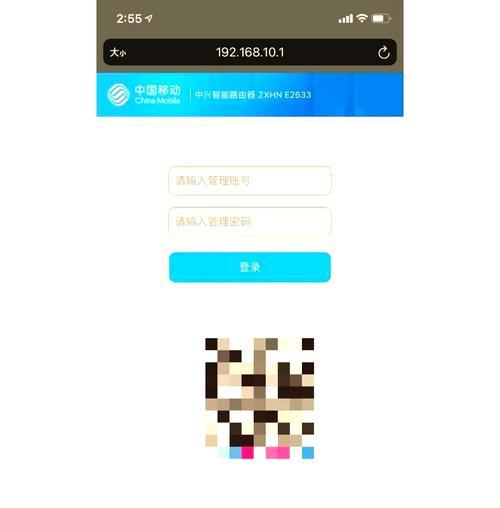
电脑连接WiFi是我们在校园里学习和生活的一个重要方面,但有时候可能会遇到忘记WiFi密码的尴尬局面。这并不罕见,也不必过于焦虑。本文将为读者提供详细的解决方案,帮助您...
电脑连接WiFi是我们在校园里学习和生活的一个重要方面,但有时候可能会遇到忘记WiFi密码的尴尬局面。这并不罕见,也不必过于焦虑。本文将为读者提供详细的解决方案,帮助您重置WiFi密码,以及在忘记密码时如何恢复网络连接。
一、确认连接问题
在开始重置WiFi密码之前,需要确认网络问题是否真的出在忘记密码上。以下是一些基本的故障排查步骤:
1.检查电脑无线网络开关:确保电脑的无线网络功能已打开。
2.网络信号强度:检查电脑附近WiFi信号是否良好,信号差也可能导致网络连接问题。
3.检查其他设备连接情况:如果其他设备能成功连接同一WiFi,那么问题很可能出在电脑端。
确认以上步骤后,如果确定是因为忘记密码导致无法连接WiFi,就可以按照以下方法进行密码的重置或恢复。
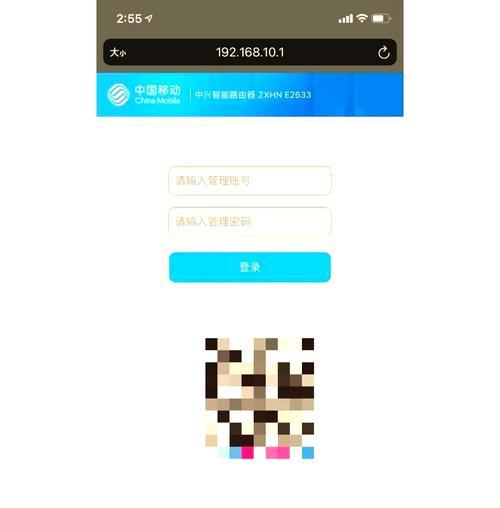
二、如何重置学校电脑的WiFi密码
1.使用Windows系统的“忘记密码”功能
大多数情况下,Windows系统在连接WiFi时会保存密码,您可以利用这一功能来恢复密码:
1.打开“设置”>“网络和互联网”>“Wi-Fi”>“管理已知网络”。
2.选择您忘记密码的WiFi网络,点击“忘记”按钮。
这个方法并不能直接显示出WiFi密码,但可以使电脑忘记当前的WiFi设置,之后重新连接时需要重新输入密码,这时可以查看密码。
2.查看保存的WiFi密码
如果您使用的是Windows10或更高版本,可以通过以下步骤查看保存的WiFi密码:
1.打开“命令提示符”(以管理员身份运行)。
2.输入命令`netshwlanshowprofilesname="WiFi名称"key=clear`并执行。
3.在列出的信息中找到“关键内容”一项,其中显示的就是密码。
请注意,这种方法可能会受到系统的权限和安全策略限制,某些情况下可能无法使用。
3.重置路由器
如果上述方法都无法解决问题,可能需要重置WiFi路由器。这一步骤会恢复路由器到出厂设置,会清除所有保存的WiFi设置和密码。操作前,请确保已经咨询学校网络管理员或了解相关后果。
1.找到路由器上的重置按钮。
2.使用细针按下并保持几秒钟,直至指示灯闪烁。
3.释放按钮,让路由器自动重启。
路由器重置后,需要重新设置网络,并且可能需要学校网络管理员的帮助来完成这一过程。
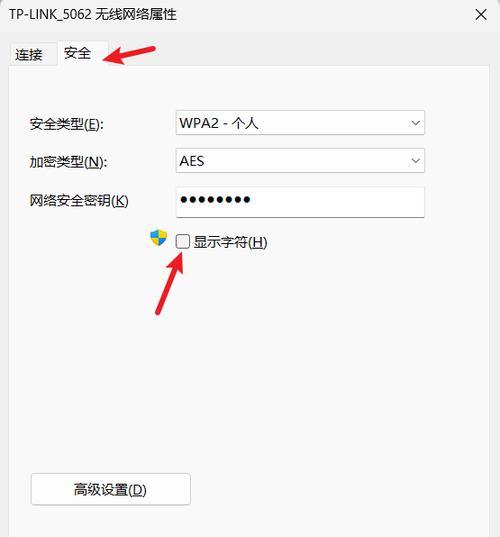
三、校园网络管理相关规定
在尝试任何重置或恢复WiFi密码的操作之前,了解校园网络管理的相关规定是非常重要的。不同学校对网络管理有不同的政策和要求。操作不当可能会违反校规,造成不必要的麻烦。在执行上述步骤前,建议联系学校的网络技术中心或IT支持部门,按照学校规定进行操作。
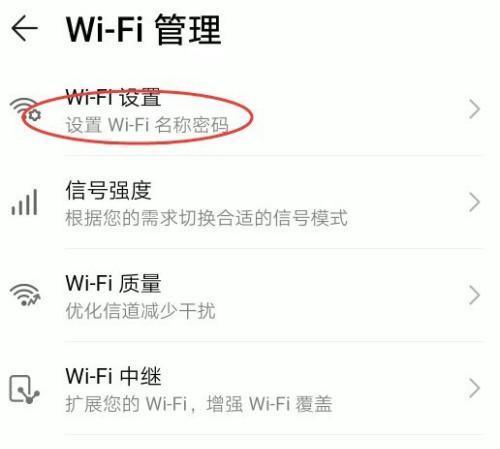
四、
忘记学校电脑的WiFi密码虽然令人头疼,但并非无解之谜。通过上述方法,您可以轻松地重置或恢复密码。关键是要按照正确的步骤操作,并确保遵守学校的相关规定。如果操作过程中遇到任何问题,不要犹豫,及时联系专业人士寻求帮助。维护良好的网络环境,保障学习和生活的高效进行,是每一位校园网用户的共同责任。
本文链接:https://www.yuebingli.com/article-8625-1.html

